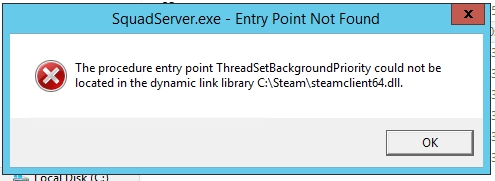Wermgr.exe - ʻO ia ka faila e hiki ke hoʻopili i kekahi o nā polokalamu ʻōnaehana Windows, pono e pono no ka hana maʻamau o nā polokalamu he nui no kēia papa hana. Hiki i kekahi hewa ke loaʻa i ka wā e hoʻāʻo ai e holo i kekahi polokalamu hoʻokahi, a i ʻole e hoʻāʻo e holo i kekahi polokalamu ma ka OS.
Nā kumu o ka hala
ʻO ka mea pōmaikaʻi, aia wale kekahi mau kumu no ka hēʻae o kēia hewa. ʻO ka papa inoa piha he mea penei:
- Ua hele ka maʻi i ka kamepiula a ua hōʻino i ka faila hiki ke hoʻololi ʻia a hoʻololi i kona wahi i kākau inoa ʻia e pili ana iā ia;
- Ua hōʻiliʻili ʻia ka ʻikepili helu inoa i ka helu hoʻopaʻa inoa Wermgr.exe a i ʻole hiki ʻole lākou i ka wā hemahema;
- Nā pilikia kūpono;
- Pūkōnaehana ʻōnaehana me nā faila lehulehu.
ʻO ke kumu kumu mua wale nō e hiki ke pilikia i ka kamepiula (a ʻo ia hoʻi ʻaʻole mau). ʻAʻole ke koʻikoʻi o nā koena ʻē aʻe a hiki ke hoʻopau koke ʻia.
Ke Kaʻina 1: Hoʻoholo i nā hoʻoponopono kākau inoa
Mālama ʻo Windows i nā ʻikepili e pili ana i nā polokalamu a me nā faila i ka waihona hoʻopaʻa inoa, kahi e waiho ai ma laila no kekahi manawa a ma hope o ka lawe ʻana o ka papahana / faila mai ka kamepiula. ʻO kekahi manawa ʻaʻohe manawa o ka OS e hoʻomaʻemaʻe i ke koena o nā helu i koe, i hiki ke hana i kekahi mau hewa i ka hana o kekahi mau papahana, a me ka ʻōnaehana holoʻokoʻa.
ʻO ka hoʻomaʻemaʻe hoʻomaʻamaʻa ʻana i ke kākau inoa no ka lōʻihi loa a paʻakikī, no laila e nalowale koke nei kēia hoʻonā pilikia i ka pilikia. Eia kekahi, inā e hana ʻoe i kahi liʻiliʻi loa i ka wā e hoʻomaʻemaʻe ʻia ai iā ʻoe, e hiki paha iā ʻoe ke uhaʻi i ka hana ʻana o kekahi polokalamu ma ka PC a i ʻole ka ʻōnaehana hana holoʻokoʻa. ʻO kēia no kēia hana, ua hoʻomohala ʻia nā papahana hoʻomaʻemaʻe e hiki iā ʻoe ke wikiwiki, hana maikaʻi a kāpae i nā mea hala ʻole a hoʻopau ʻia mai nā papa inoa inoa inoa.
ʻO kekahi papahana ʻo CCleaner. Kūpili ʻia ka polokalamu (aia nā uku i uku ʻia), ua unuhi ʻia ka hapanui ma ka ʻōlelo Lūkia. He nui nā hana o kēia polokalamu no ka hoʻomaʻemaʻe i nā ʻāpana ʻē aʻe o ka PC, a me ka hoʻoponopono ʻana i nā hewa like ʻole.
- Ma hope o ka hoʻomaka ʻana i ka papahana, wehe i ka ʻāpana "E kākau" ma ka ʻaoʻao hema o ka pukaaniani.
- ʻO ka hui kūlike - ʻO kēia ʻāpana ke kuleana no nā mea e nānā ʻia a kūpono paha. Ma keʻano maʻamau, hoaʻi ʻia lākou a pau, inā ʻaʻole, e hōʻailona mākaʻi iā lākou.
- I kēia manawa e hoʻomaka ʻikepili no nā hemahema e hoʻohana ana i ka pihi "Huli pilikia"aia ma ka lalo o ka puka aniani.
- ʻO ka loiloi e lawe ʻole ma mua o 2 mau minuke, i ka hopena o laila pono ʻoe e kaomi i ke pihi "Hoʻoponopono i koho ...", e hoʻomaka ana i ke kaʻina o ka hoʻoponopono i nā hewa a me ka hoʻomaʻemaʻe i ke kākau inoa.
- Ma mua o ka hoʻomaka ʻana i ke kaʻina hana, e nīnau ka polokalamu iā ʻoe inā pono ʻoe e hoʻihoʻi i ke kākau inoa. ʻOi aku ka maikaʻi ke ʻae a mālama wale i ka hihia, akā hiki iā ʻoe ke hōʻole.
- Inā ʻae ʻoe i ka hana i kahi hoʻopio, e wehe ka polokalamu Hōʻikeʻikekahi e pono ai ʻoe e koho i kahi e mālama ai i ke kope.
- Ma hope o ka hoʻomaka ʻana o CCleaner i ka hoʻomaʻemaʻe ʻana i ke kākau inoa ʻana mai nā palapala haki. ʻAʻole e lawe i ke kaʻina hana o ke kau mau minuke ʻelua.






Kaʻina 2: E huli a kāpae i nā maʻi mai kāu kamepiula
ʻO ka pinepine ke kumu o kahi faile waihona Wermgr.exe paha kahi polokalamu maikaʻi paha i komo i ka kamepiula. Ke hoʻololi nei ka maʻi i ka wahi o ka faila e hiki ke hoʻokō ʻia, hoʻololi i kekahi ʻikepili ma loko, e hoʻololi i ka faila me ka file a mea ʻālike a i ʻole e hoʻolei wale. Aia i ka mea a ka maʻi i hana ai, ka loiloi ʻana o ka hōʻino o ka ʻōnaehana i loiloi. ʻOi aku ka pinepine ma mua o ka ʻole, hoʻoluhi wale nā polokalamu e kiʻi i ka faile. I kēia hihia, ua lawa ia e nānā a wehe i ka maʻi.
Inā i hōʻeha ʻia ka maʻi ʻino, a laila ma ia hihia aʻe e hoʻopau ʻia i ka hoʻomaka me ke kōkua o kahi antivirus, a laila e hoʻoponopono ʻia nā hopena o kāna hana. Ua wehewehe ʻia kēia ma nā kikoʻī hou aku i nā ʻano ma lalo.
Hiki iā ʻoe ke hoʻohana i kahi polokalamu anti-virus - uku ʻole ʻia a ʻoi aku paha, no ka mea e pono ka hopena me ka pilikia. E noʻonoʻo e wehe i ka malware mai kahi kamepiula e hoʻohana ana i ka antivirus i kūkulu ʻia - Pūnaewele pale. ^ E Ha yM. Aia ia ma nā ʻōkuhi a pau, e hoʻomaka ana me ka Windows 7, kūʻokoʻa a maʻalahi hoʻi e hoʻokele. I nā ʻōlelo ʻimi e like me kēia:
- Wehe Na mea pale hiki ke hoʻohana ʻia i ka ʻimi hulina ma Windows 10, a ma nā mua mua o ke kāhea ʻia ʻana ma nā mea "Mālamalama". ^ E Ha yM. No ka hana i kēia, wehe wale iā, huli i ka hōʻike ʻana o nā kumumanaʻo ma Nā ʻāpana nui a i ʻole Nā Kiʻi liʻiliʻi (ma kou makemake) a loaʻa i ka waihona Pūnaewele pale.
- Ma hope o ka wehe ʻana, ka puka hāmeʻa nui me nā hoʻolaha āpau e kū mai. Inā aia i kahi ʻōmole a ʻike ʻia paha i waena o lākou, a laila e hoʻopau iā lākou a hoʻokaʻawale paha iā lākou me ka hoʻohana ʻana i nā pihi kūikawā i kū i kēlā me kēia o nā mea.
- Hāʻawi ʻia inā ʻaʻohe ʻōlelo luhi, pono ʻoe e holo i kahi scan PC hohonu. No ka hana ʻana i kēia, e makaʻala i ka ʻaoʻao ʻākau o ka puka makani i kahi e ʻōlelo ai Nā Kōkua hōʻoia. ^ E Ha yM. Mai nā koho i manaʻo ʻia, koho "Ke piha" a kaomi E nānā i kēia.
- Manaʻo pinepine kahi loiloi i ka nui o ka manawa (e pili ana i nā hola 5-6 i ka awelika), no laila pono ʻoe e hoʻomākaukau no kēia. I ka wā o ka hoʻokolohua, hiki iā ʻoe ke hoʻohana me ka lewa i ka kamepiula, akā e hāʻule nui ka hana. Ma ka pau ʻana o ka ʻōwapa, ʻike ʻia nā mea a pau i hōʻailona ʻia i ke ʻano he pilikia a i ʻole he mea weliweli paha e hoʻopau ʻia a i ʻole waiho Kuʻuna (ma kou ʻoluʻolu. ʻO kekahi manawa ke "hoʻōla" ʻia ka maʻi, akā e aʻo ʻia e kāpae wale ia, no ka mea he ʻoi aku ka hilinaʻi.



Inā loaʻa kahi hihia e like me ka wehe ʻana i ka huakaʻi, ʻaʻole pono ia e hana i kahi mea mai kēia papa inoa:
- E holo i kahi kauoha kūikawā i Kauoha kauoha, nāna e nānā i ka ʻōnaehana no nā hewa a e hoʻoponopono iā lākou inā hiki;
- Hopu i ka manawa Hoʻolaha ka ʻōnaehana;
- Hana i kahi hoʻonohonoho hou o Windows.
Haawina: Pehea e hana ai i ka Pūnaewele
Kaʻina 3: Hoʻomaʻemaʻe i ka OS mai ka ʻōpala
ʻO nā faila ʻōpala e waiho nei ma hope o ka hoʻohana mau ʻana iā Windows ʻaʻole hiki ke hoʻolelima maoli i ka hoʻolōʻihi o ka hana o ke ʻōnaehana hana, akā e hoʻokau i nā ʻāpana like ʻole. ʻO ka mea pōmaikaʻi, he maʻalahi lākou e hoʻoneʻe i ka hoʻohana ʻana i nā polokalamu hoʻomaʻemaʻe PC. Hoʻopili i ka hoʻopau ʻana i nā faile iki, ua ʻōlelo ʻia e hōʻino i kāu mau paʻakikī.
Eia hou, e hoʻohana ʻia ʻo CCleaner e hoʻomaʻemaʻe i ka paila o ka ʻōpala. Loaʻa ka mea alakaʻi i kēia:
- Ma hope o ka wehe ʻana i ka papahana, hele i ka ʻāpana "Hoʻomaʻemaʻe". ^ E Ha yM. ʻO ka maʻamau ia ma ka maʻamau.
- ʻO ka mea mua pono pono e hoʻopau i nā waihona ʻōpala mai Windows. No ka hana i kēia, wehe i ka papa ma ka piko "Windows" ((wehe ʻia ma ke ʻano maʻamau). I loko ona, ma ka maʻamau, ua hōʻailona ʻia nā mea pono a pau, inā makemake ʻoe, hiki iā ʻoe ke hōʻailona i nā mea hou aku a wehe ʻole paha i ka poʻe i hōʻailona ʻia me ka papahana.
- No CCleaner e hoʻomaka i ka ʻimi ʻana i nā waihona junk hiki ke hoʻopau ʻia me ka hopena ʻole no ka OS, kaomi ma ke pihi "ʻĀlana"ma ka lalo o ka papa.
- ʻAʻole iʻoi aku ka huli ma mua o 5 mau minuke mai ka mana, ma kona hoʻopau ʻana, pono nā ʻona a pau loaʻa ke ʻalo ʻia ma ke kaomi ʻana i ka pihi "Hoʻomaʻemaʻe".
- Hoʻohui maikaʻi, pono e hana i nā wahi 2 a me 3 no ka pauku "Nā noi"kēlā me kēlā "Windows".




ʻOiai inā ua hoʻomaʻemaʻe ka hoʻomaʻemaʻe iā ʻoe a ua nalowale ka hala, ʻo ka mea ia e kaohi ʻana i nā disks. No ka ʻoluʻolu o ka hoʻopaʻa ʻana i ka nui o ka ʻike, ua hoʻokaʻawale ka OS i nā disks i loko o nā ʻāpana, akā naʻe, ma hope o ka wehe ʻana i nā papahana a me nā faila kekahi, e mau nei kēia mau ʻaki, ka mea e hoʻolauna ana i ka kamepiula. Hāʻawi ʻia ka defragmentation disk ma ka papa maʻamau no ka pale ʻana i nā ʻano hemahema ʻole a me nā ʻōnaehana ʻōnaehana i ka wā e hiki mai ana.
Aʻoia: pehea e hoʻohaumia ai kāu mau kōkeo
Kaila 4: E nānā i nā hoʻokō hou
Inā ʻaʻole nā kaʻa i kāu kamepiula, a laila i ka hoʻohui pū me ke hala i pili i Wermgr.exeʻO nā pilikia ʻē aʻe e kū mai. Eia nō naʻe, i kekahi mau hihia, hiki i nā ʻōnaehana kamepiula ke hana maʻamau me nā mea hoʻokele i waho. ʻO ka maʻamau, ʻo nā mana hou o Windows e hōʻano hou iā lākou ma kā lākou iho.
Inā ʻaʻole e hoʻokō nā mea a nā mea hoʻokō, a laila pono nā mea hoʻohana e hana iā ʻoe iho. ʻAʻole pono ke hoʻonui hou ʻana i kēlā me kēia mākaʻi, no ka mea hiki ke lōʻihi i kahi manawa a ma kekahi mau hihia ke alakaʻi i nā pilikia me ka PC inā he hana kēia hana e kahi mea hoʻohana ʻole. ʻOi aku ka maikaʻi e hāʻawi iā ia me ka loea loiloi kūikawā, no ka laʻana, DrivePack. E nānā pono kēia utility i ke kamepiula a hāʻawi aku e hoʻoponopono i nā mea āpau. E hoʻohana i kēia ʻōlelo:
- I ka hoʻomaka ʻana, e hoʻoiho i ka DriverPack mai ka pūnaewele paona. ʻAʻole pono ke kau ʻia ma kahi kamepiula, no laila e holo i ka manawa e hoʻolako ʻia ka faila utility a hoʻomaka i ka hana me ia.
- Hōʻike koke ʻia kahi haawina e hoʻonohonoho pono i kāu kamepiula ma ka ʻaoʻao nui (ʻo ia hoʻi, hoʻouka i nā mea hana a me nā polokalamu, kahi e noʻonoʻo pono ai ke pono). ʻAʻole hāmama ʻia ke kaomi i ke pihi ʻōmaʻomaʻo "E hōʻoia", no kēia ke hoʻonohonoho pū ʻia nā polokalamu hou (pono ʻoe e hoʻoponopono hou i ka mea hoʻohana). No laila, hele i "Mode loea"ma ka kaomi ma ka loulou o ka inoa like ole ma ka lalo o ka aui.
- E wehe i kahi aniani koho koho pono ke hoʻonohonoho ʻia / hoʻoponopono. Ma ka ʻāpana "Kaʻi Keʻe" pono ke hoʻopā i nā mea āpau, e hele ʻŌmaʻomaʻo. ^ E Ha yM. Ma laila, wehe i nā papahana āpau i hōʻailona ʻia. Hiki iā ʻoe ke waiho iā lākou a hōʻailona paha i nā polokalamu hou inā pono ʻoe.
- E hoʻi i ka "Kaʻi Keʻe" a kaomi ma ke pihi Hoʻonohonoho i ka āpau. ^ E Ha yM. E nānā ka papahana i ka ʻōnaehana a hoʻomaka e hoʻokomo i nā mea hōʻailona hōʻailona a me nā polokalamu.



ʻO ke kumu no ka hala me ka faile Wermgr.exe luhi pinepine i nā kaʻa. Akā inā aia ke kumu i loaʻa iā lākou, a laila e kōkua ka mea hou i ka honua e hoʻoponopono i kēia pilikia. Hiki iā ʻoe ke ho'āʻo i ka hoʻopiha hou i nā mea hoʻokele me ka hoʻohana ʻana i ka hana o ka Windows maʻamau, akā e lōʻihi ka lōʻihi o kēia kaʻina.
E ʻike ʻoe i nā ʻike kikoʻī koʻikoʻi i nā mea hoʻokele ma kā mākou pūnaewele ma kahi ʻāpana kūikawā.
Kaila 5: OS Hoʻohālikelike
Inā ʻaʻole i loaʻa i kāu ʻōnaehana nā loiloi no ka manawa lōʻihi, a laila hiki ke hana kēia i nā hewa he nui. E hoʻoponopono iā lākou, e hoʻoiho i ka OS a hoʻoiho i ka pōkole lawelawe hou. ʻO nā Windows Windows (10 a me 8) e hana i kēia mau mea ma ka hope me ka ʻole o ka wawao o ka mea hoʻohana. No ka hana ʻana i kēia, e hoʻopili wale i ka PC i ka Pūnaewele paʻa mau a hoʻouka hou iā ia. Inā loaʻa kekahi mau mea i kāpae ʻia, a laila i nā koho i ʻike ʻia i ka wā a pau ʻoe i huli ai Hoʻomaka hele a puka "Reboot me ka hoʻonohonoho ʻana o nā hōʻano hou".
Eia kekahi, hiki iā ʻoe ke hoʻoiho a hoʻouka i nā hoʻonui hou mai ka ʻōnaehana hana. No ka hana ʻana i kēia, ʻaʻole pono ʻoe e hoʻoili i kekahi mea iā ʻoe iho a / a i ʻole ke kūkulu ʻana i kahi mea hoʻonohonoho hoʻonohonoho. E hana pololei nā mea āpau mai ka OS, a me ke kaʻina ponoʻī aku ʻaʻole ia e hana ma mua o hoʻokahi mau hola. He mea kūpono ke hoʻomanaʻo o nā ʻōkuhi a me nā hiʻohiʻona ʻokoʻa iki o ka ʻaoʻao o ka ʻōnaehana lawelawe.

Eia ʻoe ke ʻike i nā mea pili e pili ana i nā hōʻano hou i ka Windows XP, 7, 8, a me 10.
Ke Kaina 6: ʻōnaehana System
Ua hōʻoia kēia ala i ka hapa nui 100% kūleʻa. Manaʻo ʻia e komo i kēia kauoha a ʻoiai ua kōkua kekahi o nā ala mua ma mua iā ʻoe, ʻoiai hiki ke hoʻohana ʻia e holo i kahi ʻōnaehana hoʻoponopono no ke koena o nā hewa a i ke kumu paha ke alakaʻi i kahi pilikia like ʻole.
- Kāhea Kauoha kauoha, no ka mea, o ke kauoha e hoʻokomo i loko ai. E hoʻohana i ka pōkole papapihi Win + r, a i ka laina e wehe ai, komo i ke kauoha
cmd. - I Kauoha kauoha komo
sfc / kekoea kaomi Kāhea. - Ma hope o kēlā, e hoʻomaka ka kamepiula e nānā i nā hewa. Hiki ke nānā pololei ʻia ka holomua Kauoha kauoha. ^ E Ha yM. Kuhi pinepine ke kaʻina holoʻokoʻa ma kahi o 40-50 mau minuke, akā hiki ke lōʻihi. Hoʻopau hoʻi ke kaʻina hana kahi i kā nā hemahema i loaʻa. Inā hiki ʻole ke hoʻoponopono iā lākou, a laila ma ka hopena o ke ʻano Kauoha kauoha E hōʻike ʻia nā ʻike āpau e pili ana.


Ke Kaʻina 7: Hoʻihoʻi Pūnaehana
ʻŌnaehana ʻōnaehana - He hiʻohiʻona i kūkulu ʻia i loko o Windows ma kahi maʻamau, e ʻae ana, e hoʻohana ana i "Mālama Mau", e hoʻohuli i nā ʻōnaehana hoʻonohonoho i ka manawa i hana ai nā mea āpau. Inā loaʻa kēia mau kuhi i ka ʻōnaehana, a laila hiki iā ʻoe ke hana pololei i kēia kaʻina mai ka OS me ka ʻole o ka hoʻohana ʻana i ka pāpāho Windows. Inā ʻaʻohe, e pono ʻoe e kiʻi i ke kiʻi ʻo Windows e hoʻokomo ʻia nei ma ka kamepiula a kākau ʻoe ia i kahi USB flash drive, a laila e hoʻāʻo e hoʻihoʻi i ka ʻōnaehana mai ka Pūnaewele hoʻonohonoho.

E heluhelu hou: pehea e hana ai i ka hoʻihoʻi ʻana o ka ʻōnaehana
Ka Waihona 8: Hoʻopiha i ka Pūnaehana Pūnaewele
ʻO ke ala maikaʻi loa kēia e hoʻoponopono i nā pilikia, akā hōʻoia ia i kā lākou hoʻopauʻokoʻa ʻana. Ma mua o ka hoʻokomo hou ʻana, e aʻo ʻia e mālama i nā faile koʻikoʻi ma kahi ʻē aʻe, no ka mea aia ka pilikia o ka haʻalele ʻana iā lākou. Eia kekahi, ʻoi aku ka hoʻomaopopo ʻana ma hope o ka hoʻokomo ʻana i ka OS i nā mea hoʻohana a me nā polokalamu āpau e hoʻopau loa ʻia.

Ma kā mākou pūnaewele e ʻike ʻoe i nā ʻōkuhi hoʻonohonoho hoʻonohonoho pono ʻia no ka Windows XP, 7, 8.
Ke hoʻoholo nei i ka hewa i pili i ka mea hoʻokō, pono ʻoe e noʻonoʻo noʻonoʻo i ke kumu o kēia i hana ai. ʻO ka maʻamau ʻo nā hana mua 3-4 e kōkua i ka hoʻopau ʻana i ka pilikia.